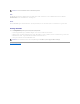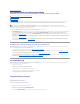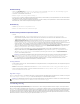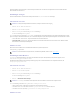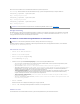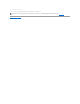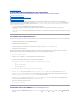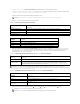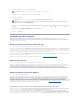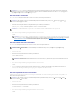Users Guide
ÖffnenSieaufeinemverwaltetenServereineBefehlszeilenschnittstelleundgebenSieFolgendesein:
Um die Strombudget-SchwellenwertdatenüberdaslokaleRACADManzuzeigen,gebenSiebeiEingabeaufforderungdiefolgendenBefehleein:
racadm getconfig -g cfgServerPower -o cfgServerPowerCapWatts
Anzeige: <Strombegrenzungswert in AC-Watt>
racadm getconfig -g cfgServerPower -o cfgServerPowerCapBTUhr
Anzeige: <Strombegrenzungswert in BTU/h>
racadm getconfig -g cfgServerPower -o cfgServerPowerCapPercent
Anzeige: <Strombegrenzungswert in %>
Energiesteuerung
DeriDRAC6ermöglicht,imRemote-ZugriffdieMaßnahmenEinschalten,Ausschalten,Reset,ordentlichesHerunterfahren,nichtmaskierbarerInterrupt(NMI)
oder Aus- undEinschaltenauszuführen.VerwendenSiedenBildschirmStromsteuerung, umwährendeinesNeustartsundbeimEin- und Ausschalten ein
ordnungsgemäßesHerunterfahrenüberdasBetriebssystemdurchzuführen.
DurchführenvonStromsteuerungsmaßnahmenaneinemServer
DeriDRAC6ermöglichtdieAusführungvonMaßnahmenimRemote-ZugriffwieEinschalten,Reset,ordnungsgemäßesHerunterfahren,nichtmaskierbarer
Interrupt (NMI) oder Aus- und Einschalten (Power Cycle).
Webschnittstelle verwenden
1. Melden Sie sich an der iDRAC6-Webschnittstelle an.
2. Klicken Sie in der Systemstruktur auf System.
3. Klicken Sie auf die Registerkarte Energieverwaltung.
Die Seite Stromsteuerung wird angezeigt.
4. WählenSieeinenderfolgendenStromsteuerungsvorgängeaus,indemSieaufdieOptionsschaltflächeklicken:
¡ System einschalten - SchaltetdenServerein(entsprichtdemDrückendesNetzschalters,wennderSystemstromausgeschaltetist).Diese
Option ist deaktiviert, wenn das System bereits eingeschaltet ist.
¡ System ausschalten - Schaltet den Server aus. Diese Option ist deaktiviert, wenn das System bereits ausgeschaltet ist.
¡ NMI (nicht maskierbarer Interrupt)- Erstellt einen NMI, um den Systembetrieb anzuhalten. Ein NMI sendet eine Unterbrechung hoher Stufe an
dasBetriebssystem,wasdazuführt,dassdasSystemdenVorgangunterbricht,umkritischeDiagnose- undFehlerbehebungsaktivitätenzu
ermöglichen.DieseOptionistdeaktiviert,wenndasSystembereitsausgeschaltetist.
¡ OrdnungsgemäßesHerunterfahren - Versucht,dasBetriebssystemordentlichherunterzufahrenundschaltetdanndasSystemaus.Hierfürist
ein ACPI-abhängigesBetriebssystem(AdvancedConfigurationandPowerInterface)erforderlich,dassystemgesteuerteStromverwaltung
ermöglicht.DieseOptionistdeaktiviert,wenndasSystembereitsausgeschaltetist.
¡ Systemzurücksetzen(Softwareneustart) - Startet das System neu, ohne den Strom abzuschalten. Diese Option ist deaktiviert, wenn das
System bereits ausgeschaltet ist.
¡ System aus- und einschalten (Hardwareneustart) - Schaltet das System aus und startet es daraufhin neu. Diese Option ist deaktiviert, wenn
das System bereits ausgeschaltet ist.
5. Klicken Sie auf Anwenden.
DaraufhinwerdenSieübereinDialogfeldzurBestätigungdesVorgangsaufgefordert.
6. Klicken Sie auf OK,umdieEnergieverwaltungsmaßnahmedurchzuführen,dieSieausgewählthaben.
RACADM verwenden
UmStrommaßnahmenüberdaslokaleRACADMauszuführen,gebenSiebeiEingabeaufforderungdennachstehendenBefehlein:
ANMERKUNG: WeitereInformationenübercfgServerPower,einschließlichAusgabedetails,findenSieunter"cfgServerPower".
ANMERKUNG: UmStromverwaltungsmaßnahmenauszuführen,benötigenSieAdministratorberechtigungen.